Android Studio : comment ajouter le fichier JAR Gson dans les librairies avec Gradle ?
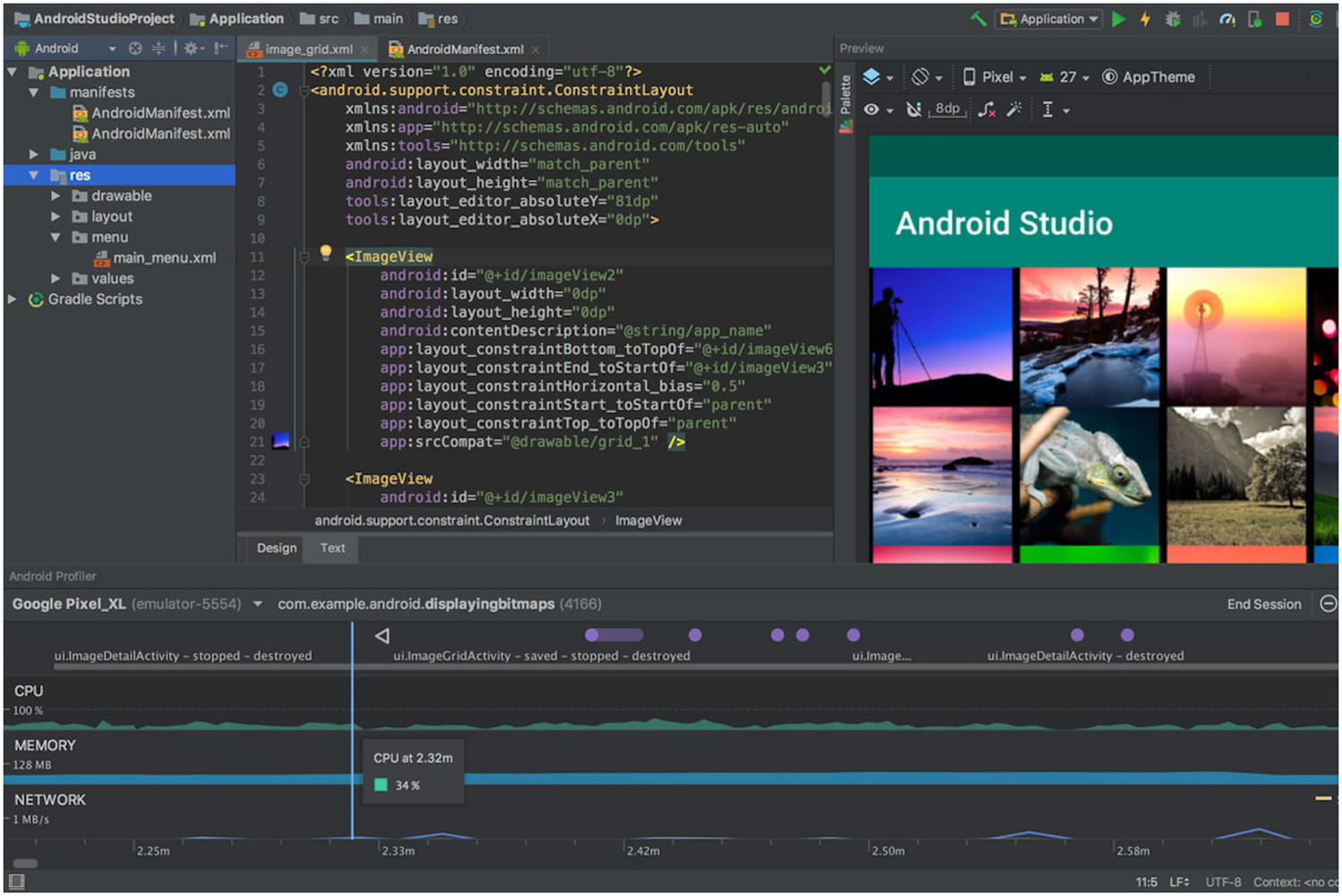
Gson est une bibliothèque Java qui transforme un objet Java dans sa représentation JSON et peut effectuer l'opération inverse. Elle peut être utilisée pour les développements d'applications Android, et être intégrée à Android Studio.
Pour effectuer cette opération d'intégration, déplacez le fichier Jar de la bibliothèque Gson dans le sous-répertoire libs de votre projet. Une fois cette manipulation faite, ouvrez votre projet avec Android Studio. Vous devriez voir votre librairie s'afficher dans l'arborescence du projet. Cliquez avec le bouton droit sur la librairie, et choisissez l'option Add as a library. Utilisez ensuite l'outil Gradle qui va se charger de compiler la librairie et de la rendre disponible pour le projet. Pour cela, ajoutez la ligne suivante dans le fichier build.gradle de votre projet (le numéro utilisé dépend de la version que vous avez téléchargée) :
compile files('libs/gson-2.3.1.jar')
Si vous avez plusieurs librairies à intégrer, le processus peut ajouter beaucoup de lignes dans le fichier build.gradle. Pour éviter cela, remplacez les lignes avec compile file libs par la ligne suivante, qui compilera toutes les librairies présentes dans le dossier libs:
compile fileTree(dir: 'libs', include: '*.jar')
Pour terminer, il faut demander à Gradle d'effectuer une compilation propre de zéro. Utilisez l'invite de commande de votre système d'exploitation, rendez-vous dans le répertoire du projet, et tapez la commande suivante :
gradlew clean
Si vous souhaitez ajouter la librairie à un module, vous devez également l'insérer dans le dossier libs. Modifiez ensuite le fichier build.gralde pour y intégrer la dépendance :
dependencies {
// ... autre dépendances
compile files('libs/gson-2.3.1.jar')
}
Utilisez l'invite de commande de votre système d'exploitation, et naviguez jusqu'au répertoire du projet. Saisissez ensuite la commande suivante :
./gradlew assemble
Cette commande va compiler le projet avec les bibliothèques. Pour qu'Android Studio reconnaisse la bibliothèque, il faut effectuer une étape dans l'interface du logiciel. Ouvrez votre projet, puis cliquez avec le bouton droit sur le projet, et sélectionnez l'option Open library Settings. Dans le panneau de gauche, choisissez l'option Libraries, puis cliquez sur le bouton + situé en haut du panneau qui s'est affiché. Sélectionnez votre fichier jar pour l'ajouter au projet. Réexécutez ensuite la commande ./gradlew assemble une autre fois pour terminer l'ajout de la bibliothèque.
Une dernière technique consiste à utiliser la gestion des dépendances de Gradle pour que l'outil gère seul la bibliothèque. Dans votre fichier build.gradle, ajoutez les 2 lignes suivantes :
repositories { mavenCentral() }
compile 'com.google.code.gson:gson:2.3.1'
Gradle va automatiquement télécharger la version indiquée de Gson et l'ajouter directement dans le projet. Cette méthode nécessite une connexion permanente à Internet pour que Gradle puisse télécharger directement la librairie lors de la compilation du projet.
